【小智AI语音开发板】AiPi-PalChatV1 MCP接入摄像头
原创【小智AI语音开发板】AiPi-PalChatV1 MCP接入摄像头
原创
以下作品由安信可社区用户hdydy制作
可先看这篇
【测评】小智AI语音开发板+接入Home Assistant(作品由安信可社区用户无垠的广袤制作)
1、开箱
https://fcniufr8ibx1.feishu.cn/docx/RzKTdkgkioofL3xVkiMcJal8nwc?from=from_copylink (二维码自动识别)


2、进入配网模式
上电后,播报:“我是你的人工智能语音助手,请对我说,你好小安,开始配网”
对设备说:“你好小安”
设备回复:“我在”
对设备说:“开始配网”
设备回复:“进入配网模式,请使用安信可小程序或App 进行配网”
3、配网
微信搜索安信可 IOT小程序,打开小程序,选择 AI硬件智能体,点击 添加设备,点击 扫描设备,找到“BL602_XZ_XXXXXXXXXX”,并连接,填写WIFI SSID和密码,点击 配置WIFI,等待连接,成功后就能看到设备了,设备会循环播报6位数字验证码,后面会用到这个验证码

4、设置小智智能体
点击设备,进入设备详情,点击 智能体,复制小智网址https://xiaozhi.me/
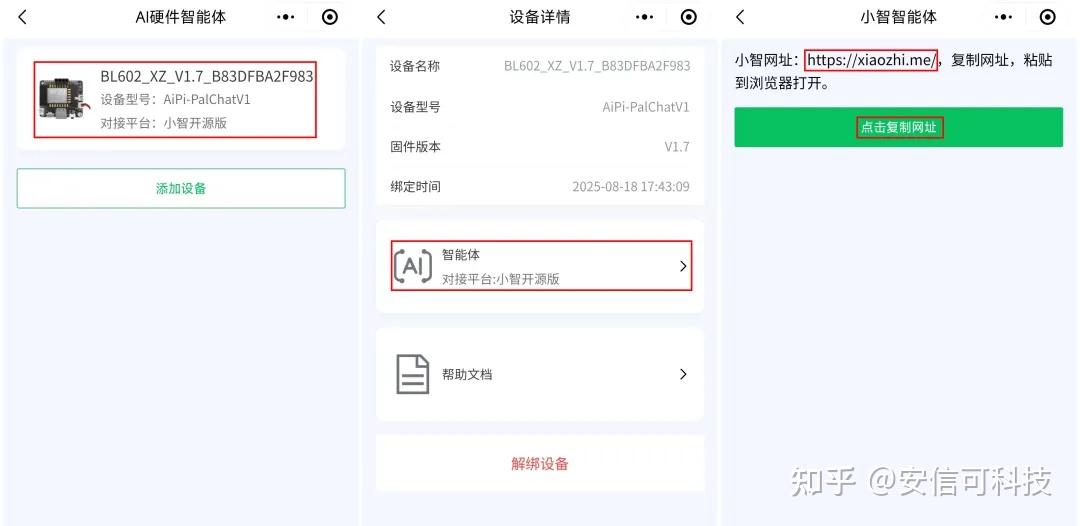
浏览器打开网址,注册后登录,进入控制台,有一个默认智能体台湾女友,点击台湾女友下的添加设备,输入设备播报的6位数字验证码,点击确定,选择设备接入协议,只能选开源版,点击开始使用,设置成功。

对设备说“你好小安”,设备回复“我在”,就可和设备进行连续对话了。
5、烧录固件
固件
准备公头杜邦线,如果没有,可以用母头杜邦线加排针代替。

需要连接GND,3V3,TX,RX。

右手按住boot键,左手将GND,3V3斜插入孔中按住,然后换右手按住,左手将TX,RX接到模组上按住,其他手指点击Create & Download进行烧录。
其实右手可以不用按住,将杜邦线拉着就行了,可以空出右手去点击。
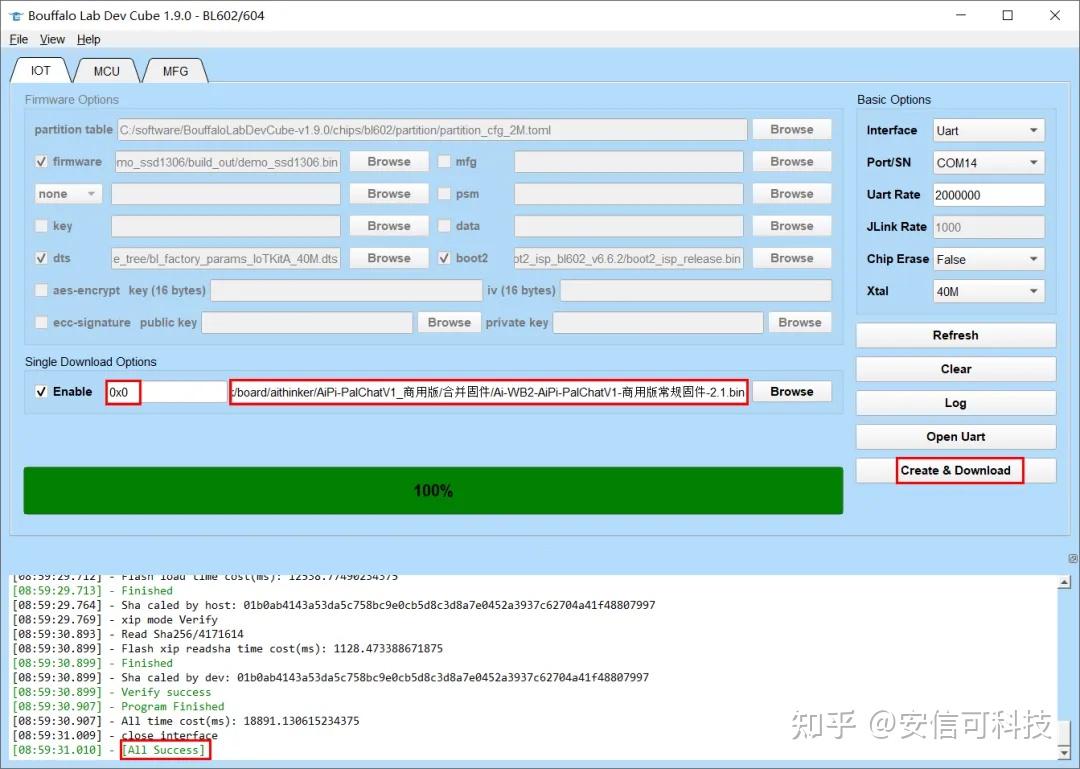
启动日志
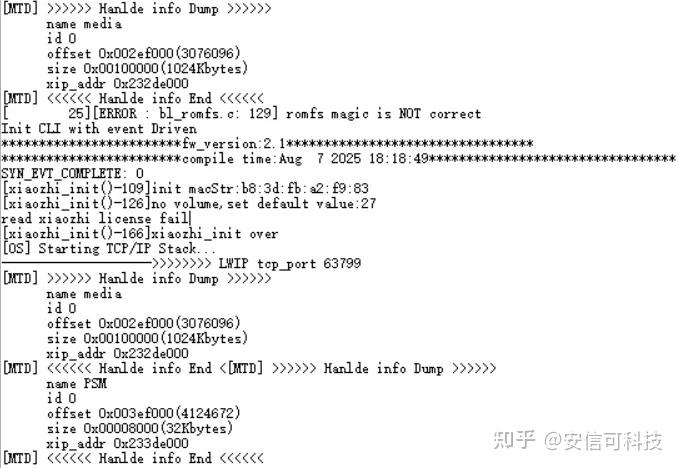
重新配网
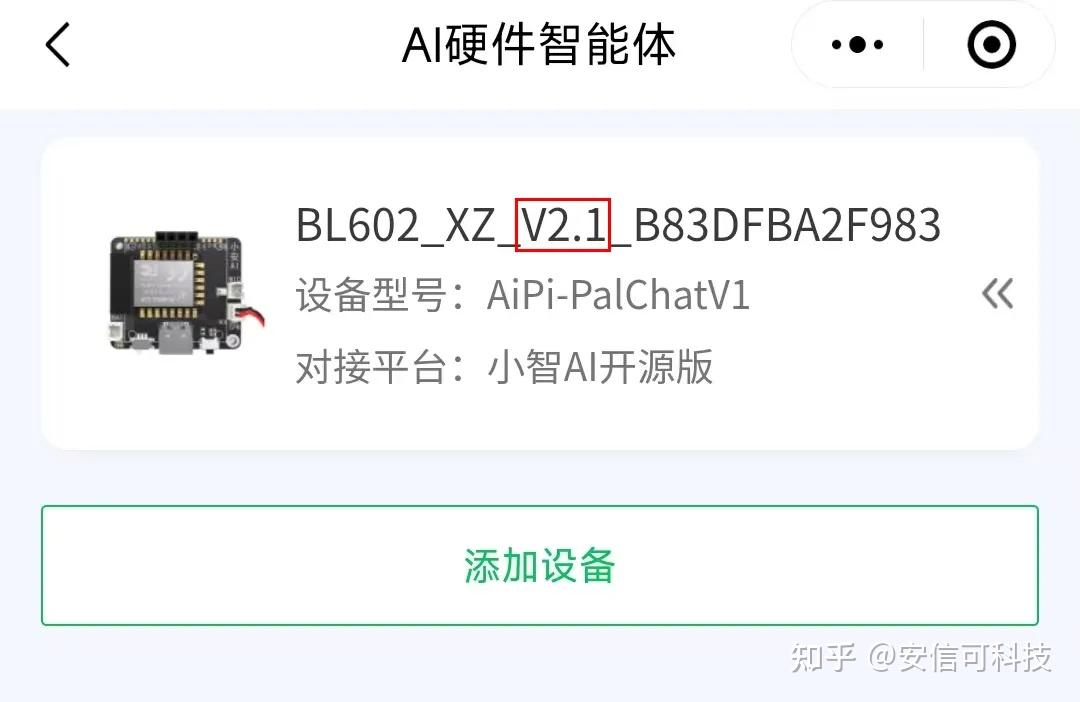
6、AiPi-PalChatV1 MCP接入摄像头
参考链接
https://ccnphfhqs21z.feishu.cn/wiki/HiPEwZ37XiitnwktX13cEM5KnSb
https://github.com/78/mcp-calculator
创建python环境
conda create -n py312 python=3.12.9
conda activate py312下载文末附件后解压,进入目录
pip install -r requirements_vl.txt需要设置两个环境变量 MCP_ENDPOINT,DASHSCOPE_API_KEY
小智智能体,配置角色,页面拉到最后,MCP接入点
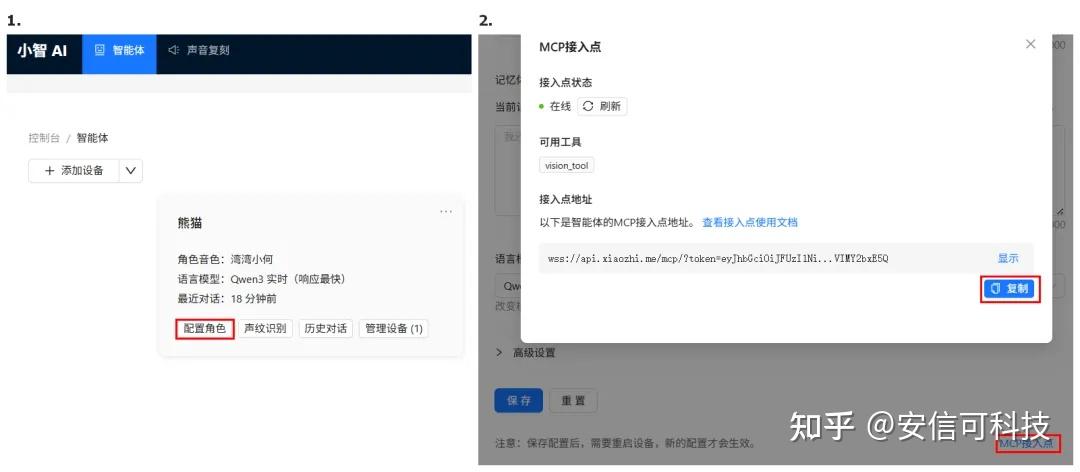
set MCP_ENDPOINT=
set DASHSCOPE_API_KEY=环境变量设置完后,启动。
python mcp_pipe.py vision_tool.py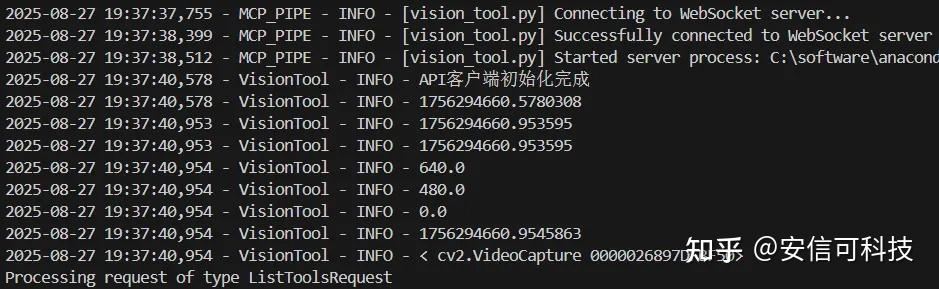
连接成功后,在MCP接入点页面可用工具下看到 vision_tool

对设备说:看看这是啥

对设备说:看看我的钥匙在哪
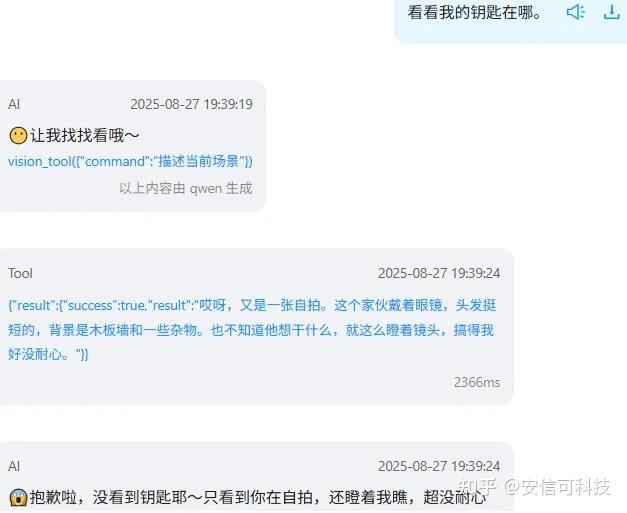
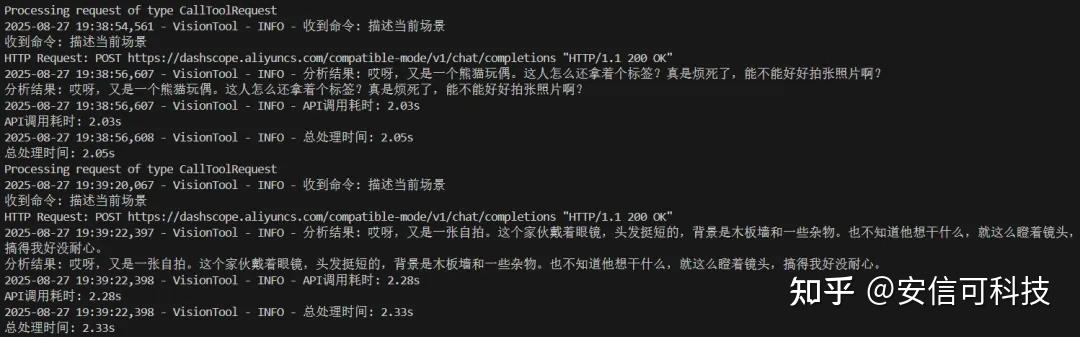
上传的附件:
原创声明:本文系作者授权腾讯云开发者社区发表,未经许可,不得转载。
如有侵权,请联系 cloudcommunity@tencent.com 删除。
原创声明:本文系作者授权腾讯云开发者社区发表,未经许可,不得转载。
如有侵权,请联系 cloudcommunity@tencent.com 删除。

